图层样式.docx
《图层样式.docx》由会员分享,可在线阅读,更多相关《图层样式.docx(12页珍藏版)》请在冰豆网上搜索。
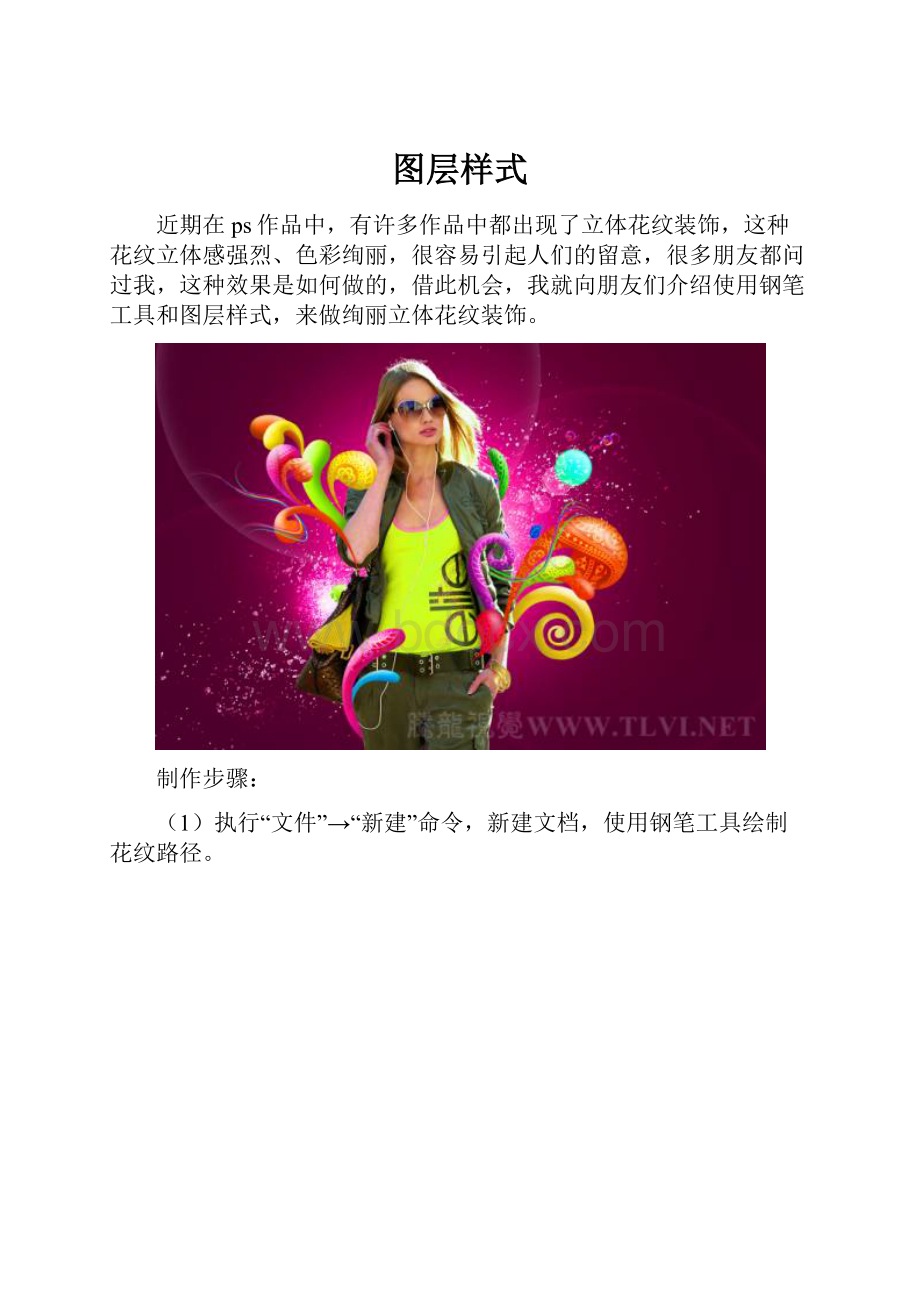
图层样式
近期在ps作品中,有许多作品中都出现了立体花纹装饰,这种花纹立体感强烈、色彩绚丽,很容易引起人们的留意,很多朋友都问过我,这种效果是如何做的,借此机会,我就向朋友们介绍使用钢笔工具和图层样式,来做绚丽立体花纹装饰。
制作步骤:
(1)执行“文件”→“新建”命令,新建文档,使用钢笔工具绘制花纹路径。
(2)新建图层,将路径转换为选区,设置前景色并填充选区。
(3)参照上方技法,绘制出其它花纹照片。
(4)大家也可直接使用网站提供的完成后的素材文件。
(5)执行“文件”→“打开”命令,打开素材“人物背景.psd”文件。
(6)将做好的花纹照片移动至“人物背景”文档中,并调整其大小、角度和位置。
(7)接着为花纹添加“内阴影”图层样式,做出暗部效果。
(8)为花纹添加“内发光”图层样式,做出亮部效果。
(9)为花纹添加“斜面和浮雕”图层样式,做出高光部分,使其效果更加立体。
(10)设置完毕后单击“确定”按钮关闭对话框。
(11)继续为其它花纹照片添加上述的图层样式。
提示:
花纹的大小、形状和角度都会影响图层样式参数的设置,请大家多试几次,以达到最好的效果。
(12)打开素材“照片1.jpg”和“照片2.jpg”文件,执行“编辑”→“定义照片”命令,定义完毕后关闭素材文档。
(13)切换到“人物背景”文档中,为部分花纹添加“照片叠加”图层样式。
(14)设置完毕后单击“确定”按钮关闭对话框。
(15)继续为其他花纹添加“照片叠加”图层样式。
(16)为部分花纹照片添加“图层蒙版”,以屏蔽不需要的部分。
(17)最后添加装饰线条完成本实例的做。